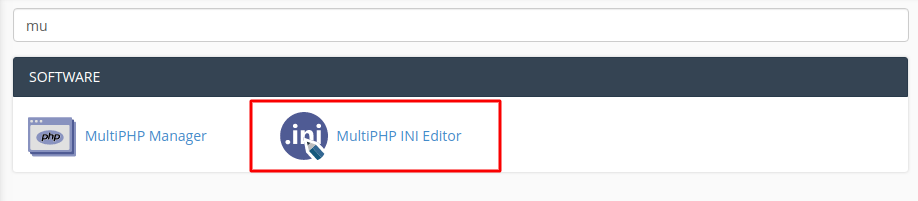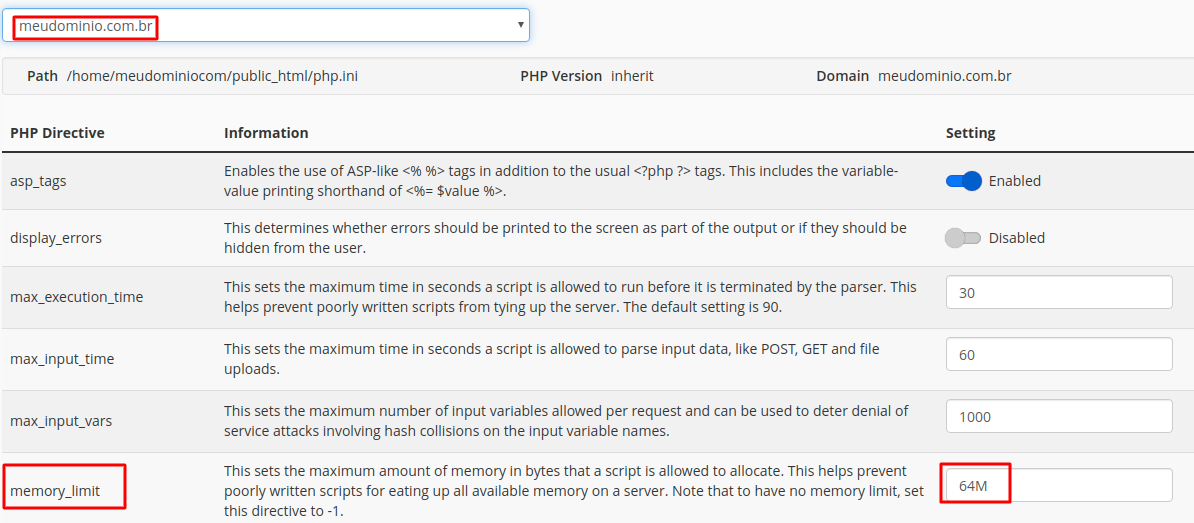Você instalou aquele plugin sensacional, instalou um novo tema ou está simplesmente fazer uma atualização de versão do seu WordPress e para sua surpresa… Quando tudo termina e você acessa novamente o WP-ADMIN um “lindo” erro acontece: “Fatal Error: Allowed memory size of XXXYYYZZZ bytes…”. E agora, o que fazer?
Explicaremos hoje em simples passos como você pode corrigir este erro com o seu WordPress para que você volte a ter plenitude na sua utilização =). Então, chega de blá blá blá e vamos colocar as mãos na massa!
Se você é cliente de VPS ou Servidor Dedicado, será preciso alterar o limite de memória no php.ini da conta. A edição pode ser feita pelo cPanel ou FTP, o que for melhor para você.
Atenção: Se você é um dos nossos clientes de hospedagem e/ou revenda de hospedagem, utilize o tutorial abaixo para editar o limite de memória do PHP:
---------
https://www.hostdime.com.br/ajuda/cpanelwhm/mudando-versao-php-atraves-de-sua-conta-cpanel/
---------
cPanel
Acesse o cPanel da conta e depois clique em MultiPHP INI Editor:
Em seguida, selecione seu domínio e ajuste a variável "memory_limit" para 64M, conforme abaixo: